ساده ترین راه اتصال تلفن هوشمند به کامپیوتر با استفاده از کابل USB و از طریق بلوتوث است. سرعت انتقال داده از طریق کابل بیشتر است. علاوه بر این ، تلفن انرژی اضافی دریافت خواهد کرد ، که برای اتصال طولانی مهم است ، به خصوص اگر تلفن هوشمند به عنوان مودم استفاده شود. اما بلوتوث به شما اجازه نمی دهد در سیم ها گیر کنید - تلفن را می توان در شعاع چند متری آزادانه حرکت داد.
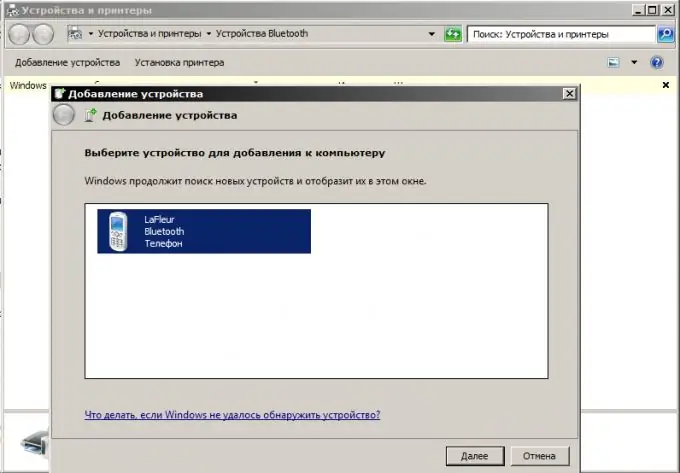
ضروری
- - کابل یو اس بی؛
- - آداپتور بلوتوث
دستورالعمل ها
مرحله 1
تلفن هوشمند خود را با استفاده از کابل USB به رایانه متصل کنید - این به طور استاندارد برای تلفن شما ارائه می شود.
گام 2
حالت اتصال مورد نظر را از منوی ظاهر شده در صفحه تلفن انتخاب کنید. در حالت های مشاهده و انتقال پرونده ها ، عملکردهای ارتباطی تلفن در دسترس نخواهند بود. برعکس ، وقتی تلفن هوشمند را در حالت تلفن (برای دسترسی به اینترنت) متصل می کنید ، دیگر نمی توانید از طریق Windows Explorer به پوشه ها و پرونده های تلفن دسترسی پیدا کنید.
مرحله 3
درایورهای رایانه خود را از دیسک همراه جعبه تلفن خود نصب کنید. اگر دیسک در بسته موجود نیست ، نرم افزار لازم را از وب سایت سازنده تلفن هوشمند خود بارگیری کنید. آدرس صفحه وب باید در اسناد فنی مشخص شود.
مرحله 4
صبر کنید تا رایانه دستگاه را تشخیص دهد (پیامی در گوشه پایین سمت راست مانیتور ظاهر می شود). از طریق نرم افزار نصب شده یا با استفاده از Windows Explorer با پرونده های تلفن کار کنید. یا اتصال اینترنتی جدیدی ایجاد کنید.
مرحله 5
بلوتوث را روی تلفن و رایانه خود فعال کنید. اگر از آداپتور بلوتوث خارجی در رایانه خود استفاده می کنید ، ابتدا نرم افزار لازم برای عملکرد آن را نصب کنید (دیسک درایور باید در جعبه آداپتور باشد).
مرحله 6
میانبر "Bluetooth Devices" را در صفحه کنترل رایانه خود پیدا کنید ، یا برنامه ای را که برای آداپتور خارجی نصب کرده اید اجرا کنید. "افزودن دستگاه" را انتخاب کنید. این دستگاه تمام دستگاههای بلوتوث موجود را در شعاع 10-100 متری کامپیوتر جستجو می کند.
مرحله 7
نام تلفن هوشمند خود را از لیست ظاهر شده انتخاب کنید. برای فعال کردن اتصال ، کد کنترل خود را تنظیم کنید یا کدی را که سیستم ارائه می دهد تأیید کنید. برای جلوگیری از تأیید دائمی تمام عملیات در حین انتقال داده ، تنظیمات اتصال بلوتوث را تنظیم کنید.
مرحله 8
با استفاده از Windows Explorer یا از طریق مشاهده کنندگان فایل در تلفن هوشمند خود ، پرونده ها را مشاهده ، کپی و ارسال کنید. برای اتصال به اینترنت ، خصوصیات مودم را پیکربندی کنید.







